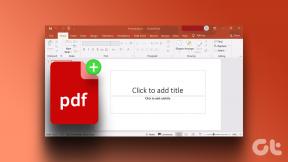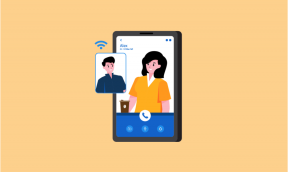3 najlepšie spôsoby prístupu k poznámkam pre iPhone v systéme Windows
Rôzne / / November 29, 2021
Okrem hŕstky nevyhnutných ako napr iCloud Drive a FotkyPoužívatelia systému Windows nemôžu používať väčšinu aplikácií a služieb z ekosystému spoločnosti Apple. Niektoré z nich sú úplne základné a je prekvapujúce, že Apple sa stále bráni priamemu poskytovaniu podpory. To zahŕňa Aplikácia Poznámky na iPhone, ktorý nefunguje so systémom Windows.

Ale nevzdávajte sa nádeje. Ak chcete pristupovať k poznámkam na svojom iPhone z počítača so systémom Windows, môžete sa spoľahnúť na niektoré riešenia.
Tieto metódy zahŕňajú prístup k poznámkam vo forme webovej aplikácie, použitie nastavenia prehliadača, aby Poznámky fungovali ako počítačová aplikácia, a synchronizáciu vašich poznámok pre iPhone s Gmailom. Takže bez ďalších okolkov si ich poďme pozrieť.
1. Webová aplikácia Notes
Spoločnosť Apple sprístupňuje niekoľko kľúčových aplikácií a služieb online vrátane aplikácie Notes. Choďte do iCloud.com a prihláste sa pomocou svojich prihlasovacích údajov Apple ID; možno budete musieť vložiť overovací kód z vášho iPhone, aby ste mohli pokračovať. Po zobrazení výzvy vyberte možnosť „Dôverovať“ iba v prípade, že váš počítač patrí vám.
Na iCloud Launchpade, ktorý sa zobrazí, uvidíte skratky k mnohým aplikáciám Apple. Kliknite na Poznámky a mali by ste mať okamžitý prístup k poznámkam na svojom iPhone.

Poznámky môžete nielen čítať, ale môžete ich aj upravovať, vytvárať nové poznámky, pridávať alebo premenovávať priečinky, rovnako jednoducho ako na iPhone. Môžete tiež zdieľať poznámky s ostatnými. Všetky zmeny, ktoré vykonáte, sa zosynchronizujú s vaším iPhone cez iCloud. Webová aplikácia Notes vám však neumožňuje archivovať ani uzamknúť poznámky.

Ak svoje poznámky nevidíte, musíte ich zapnúť iCloud synchronizácia pre Notes na vašom iPhone. Potom prejdite do Nastavenia > Apple ID > iCloud a zapnite prepínač vedľa položky Poznámky.
To znamená, že nemôžete zobraziť ani upraviť žiadne poznámky prítomné v rámci V priečinku Môj iPhone v aplikácii Poznámky na vašom iPhone. Ak k nim stále chcete pristupovať, musíte poznámky presunúť do priečinka v sekcii iCloud aplikácie Poznámky.
Dôležité: Ak používate verejný alebo zdieľaný počítač, po dokončení prístupu k poznámkam pre iPhone sa nezabudnite odhlásiť z iCloudu. Keď budete požiadaní o potvrdenie, kliknite na možnosť Odhlásiť sa (nie na možnosť Dôverovať a odhlásiť sa).
Tiež na Guiding Tech
2. Vytvorte progresívnu webovú aplikáciu (PWA) pre poznámky
Ak plánujete pravidelne pristupovať k poznámkam pre iPhone, môžete si oveľa pohodlnejšie otvárať a používať webovú aplikáciu Notes tým, že ju prinútite pracovať ako PWA (progresívna webová aplikácia). Na to musíte použiť buď Google Chrome alebo nový Microsoft Edge Chromium webový prehliadač.
Pozor: Nevytvárajte PWA na verejných alebo zdieľaných počítačoch.
Začnite prihlásením na iCloud.com. Pri vkladaní poverení Apple ID začiarknite políčko vedľa položky „Nechať ma prihlásený“ a po zobrazení výzvy kliknite na položku Dôverovať.
Na spúšťacom paneli iCloud kliknite na položku Poznámky. Po dokončení načítania webovej aplikácie Notes otvorte ponuku prehliadača Chrome, ukážte na položku Ďalšie nástroje a potom kliknite na položku Vytvoriť odkaz.

Začiarknite políčko vedľa položky Otvoriť ako okno a potom kliknite na položku Vytvoriť.

Na Edge otvorte ponuku prehliadača, ukážte na Aplikácie, kliknite na „Inštalovať túto stránku ako aplikáciu“ a potom kliknite na Inštalovať.
Teraz môžete pristupovať k poznámkam kliknutím na ikonu iCloud Notes na pracovnej ploche.

Webová aplikácia sa otvorí vo vyhradenom okne prehliadača Chrome alebo Edge bez panela s adresou a ponúka zážitok podobný aplikácii. Poznámky môžete bez problémov prezerať, pridávať, upravovať alebo zdieľať.

Keďže ste sa rozhodli zostať prihlásení na stránke iCloud.com (a tiež ste dôverovali svojmu počítaču), môžete poznámky jednoducho otvárať pomocou skratky na pracovnej ploche a pristupovať k svojim poznámkam pre iPhone kedykoľvek chcete.
Tiež na Guiding Tech
3. Synchronizujte poznámky s Gmailom
Vedeli ste, že aplikácia Poznámky na vašom iPhone sa môže tiež synchronizovať s Gmailom? Ak máte a Účet Google bol pridaný do vášho iPhone, je to celkom jednoduché uskutočniť. Úlovok – synchronizovať sa budú iba nové poznámky, ktoré vytvoríte v priečinku Gmail v aplikácii Poznámky na vašom iPhone, a nie vaše staré poznámky.
Prejdite na svojom iPhone do aplikácie Nastavenia, klepnite na Heslá a účty a potom klepnite na Gmail.


Poznámka: Ak nevidíte Gmail v zozname, klepnite na možnosť Pridať účty na obrazovke Heslá a účty a pridajte účet Google do svojho iPhone.
Povoľte prepínač vedľa položky Poznámky.

Potom sa pod hlavičkou Gmailu v aplikácii Poznámky zobrazí samostatný priečinok Poznámky.

Akákoľvek poznámka, ktorú v nej vytvoríte, je prístupná prostredníctvom webovej aplikácie Gmail vo vašom počítači. Ak to chcete urobiť, kliknite na položku Poznámky na ľavej strane Webová aplikácia Gmail.

Gmail vám však neumožňuje upravovať tieto poznámky prostredníctvom svojej webovej aplikácie. Môžete to urobiť iba na svojom iPhone. Pozrite si nášho podrobného sprievodcu, ako na to zobraziť poznámky pre iPhone v Gmaile.
Opäť nemáte prístup k žiadnym poznámkam v sekcii iCloud aplikácie Poznámky. Ale ak ste a náročný používateľ Gmailu, môžete túto metódu použiť na jednoduché vytváranie poznámok, ku ktorým konkrétne chcete pristupovať z počítača, bez toho, aby ste sa museli prihlasovať na iCloud.com.
Tiež na Guiding Tech
Začnite zapisovať
Vyššie uvedené tri metódy by mali veľmi pomôcť pri práci s poznámkami pre iPhone na počítači. Vzhľadom na to, že v oblasti špeciálnej aplikácie Poznámky pre Windows nie je na obzore nič, radšej si na ne rýchlo zvyknite.
Ďalej: Google Keep je vynikajúcou multiplatformovou alternatívou k aplikácii Poznámky pre iPhone. Tu je návod, ako doň jednoducho preniesť svoje poznámky.